So fügen Sie Ihre Website zu den Bing-Webmaster-Tools hinzu
Veröffentlicht: 2022-09-14Möchten Sie Ihre WordPress-Site bei Bing Webmaster Tools einreichen?
Bing gehört zu den Top-Suchmaschinen der Welt. Wenn Sie Ihre Website an das Webmaster-Tool übermitteln, können Sie die Leistung Ihrer Website und die Keyword-Rankings überwachen und Indexierungsprobleme beheben.
In diesem Artikel zeigen wir Ihnen, wie Sie Ihre Websites zu Bing Webmaster Tools hinzufügen.
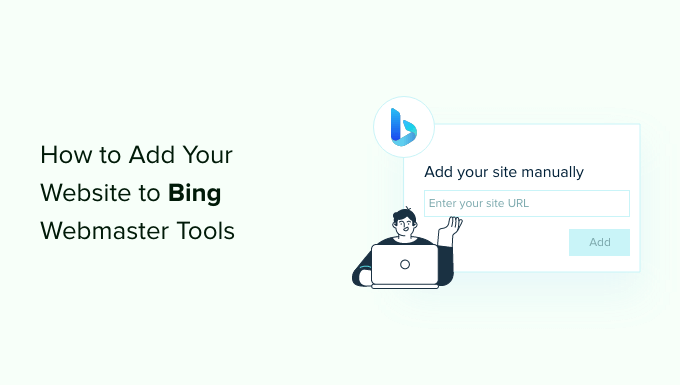
Was sind Bing Webmaster-Tools?
Bing Webmaster Tools ist ein kostenloser Dienst von Microsoft, mit dem Sie Ihre Website zu den Ergebnissen der Bing-Suchmaschine hinzufügen können.
Dieses kostenlose Tool hilft Ihrer WordPress-SEO, indem es Ihre Website für Bing optimiert, sodass Sie mehr Traffic erhalten.
Die Webmaster-Tools helfen Ihnen, die Leistung Ihrer Website in Bing zu überwachen und zu verfolgen. Sie können herausfinden, welche Keywords verwendet werden, um Ihre Website zu finden, sodass Sie diese Suchbegriffe im Inhalt optimieren und mehr Traffic erzielen können.
Sie können auch sehen, wie Bing Ihre Inhalte crawlt und indiziert. Dies hilft beim Aufdecken und Beheben von Indizierungsproblemen, die möglicherweise verhindern, dass ein Blogbeitrag in den Bing-Suchergebnissen angezeigt wird.
Abgesehen davon zeigt Bing Webmaster Tools die Backlinks Ihrer Website und welche Websites Sie verlinken. Es hilft auch, Inhalte zu entfernen, die Sie nicht in den Bing-Suchergebnissen anzeigen möchten, und nach potenzieller Malware oder Spam-Problemen zu suchen, die die Sicherheit Ihrer WordPress-Website gefährden können.
Lassen Sie uns sehen, wie Sie mit dem All-in-One-SEO- (AIOSEO) und WPCode-Plug-in eine Website zu den Bing Webmaster-Tools hinzufügen können. Wir zeigen auch, wie Sie das Webmaster-Tool verwenden und Ihre Website aus der Google Search Console importieren können.
Sie können die folgenden Links verwenden, um zu der Methode zu springen, die Sie verwenden möchten.
- Methode 1: Website mit AIOSEO zu Bing Webmaster Tools hinzufügen
- Methode 2: Website mit WPCode zu Bing Webmaster Tools hinzufügen
- Importieren Sie Ihre Website aus der Google Search Console
- Bonus: So verwenden Sie die Bing-Webmaster-Tools
Methode 1: Website mit AIOSEO zu Bing Webmaster Tools hinzufügen
Der beste Weg, eine Website zu Bing Webmaster Tools hinzuzufügen, ist die Verwendung von All in One SEO (AIOSEO).
Es ist das beste SEO-Plugin für WordPress und hilft Ihnen, die Suchmaschinen Ihrer Website ohne technische Kenntnisse oder die Notwendigkeit, einen Experten einzustellen, zu optimieren.
Beachten Sie, dass wir für dieses Tutorial die AIOSEO Lite-Version verwenden, da sie kostenlos ist und die Funktion „Webmaster-Tools-Verifizierung“ enthält. Es gibt auch eine AIOSEO Pro-Version, die erweiterte Funktionen wie Link-Assistent, Weiterleitungen, Video-Sitemaps und mehr enthält.
Als nächstes müssen Sie das AIOSEO-Plugin installieren und aktivieren. Wenn Sie Hilfe benötigen, lesen Sie bitte unsere Anleitung zur Installation eines WordPress-Plugins.
Nach der Aktivierung können Sie von Ihrem WordPress-Dashboard zu All in One SEO »Allgemeine Einstellungen gehen. Gehen Sie als Nächstes zur Registerkarte „Webmaster-Tools“ und wählen Sie die Option „Bing Webmaster-Tools“.
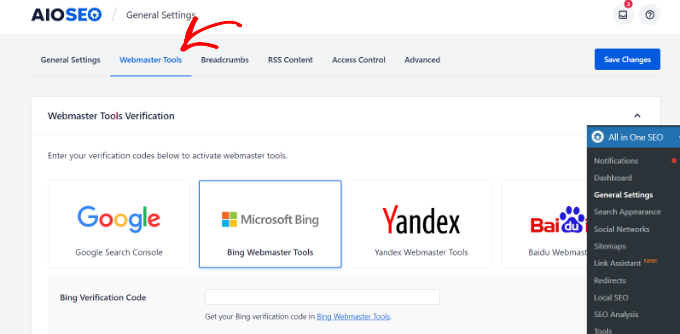
Als nächstes müssen Sie den Bing-Verifizierungscode eingeben. Sehen wir uns an, wie Sie im Webmaster-Tool auf den Code zugreifen können.
So erhalten Sie den Bestätigungscode in den Bing-Webmaster-Tools
Zuerst müssen Sie die Bing Webmaster Tools-Website besuchen und auf die Schaltfläche „Erste Schritte“ klicken.
Wir empfehlen, die Bing Webmaster Tools-Website in einem neuen Browserfenster oder Tab zu öffnen, da Sie zurück zu Ihrem WordPress-Admin-Dashboard wechseln müssen, um den Verifizierungsprozess abzuschließen.
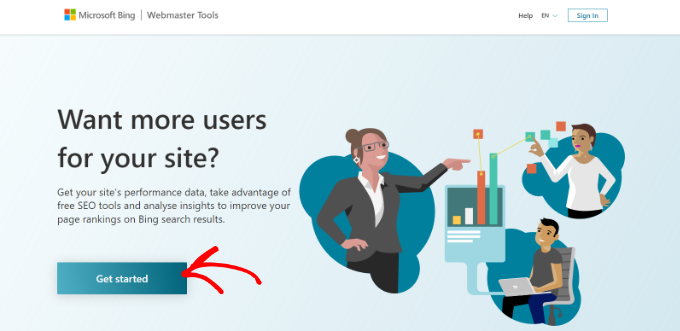
Danach müssen Sie sich bei Ihrem Konto anmelden.
Sie können Microsoft-, Google- oder Facebook-Konten verwenden, um sich anzumelden. Klicken Sie einfach auf eine beliebige Option und wählen Sie Ihre E-Mail-Adresse aus, um sich beim Webmaster-Tool anzumelden.
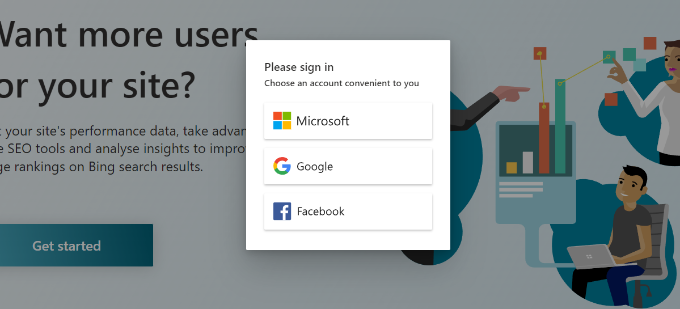
Als nächstes zeigt Ihnen Bing Webmaster Tools 2 Optionen zum Hinzufügen Ihrer Website.
Sie können Ihre Websites aus der Google Search Console importieren oder Ihre Website manuell hinzufügen.
Wir verwenden die manuelle Methode, um den Bestätigungscode zu erhalten.
Fahren Sie fort und geben Sie Ihre Website-Adresse im Abschnitt „Ihre Website manuell hinzufügen“ ein und klicken Sie dann auf die Schaltfläche „Hinzufügen“.
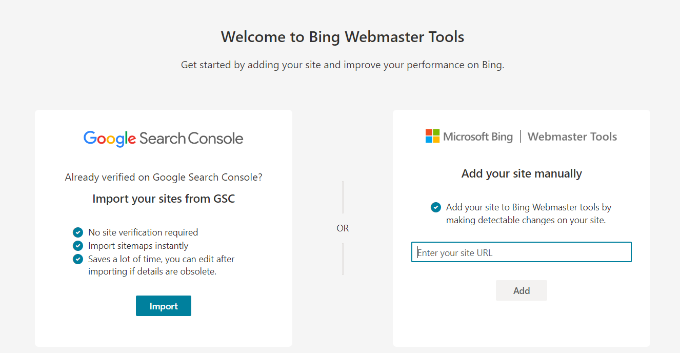
Achten Sie beim Hinzufügen Ihrer WordPress-Website darauf, die von WordPress verwendete URL einzugeben. Das liegt daran, dass Bing HTTP und HTTPS als unterschiedliche Sites betrachtet. Außerdem werden die WWW- und Nicht-WWW-Versionen Ihrer Domain als zwei separate Websites betrachtet.
Um zu überprüfen, welche URL von WordPress verwendet wird, melden Sie sich einfach in Ihrem WordPress-Adminbereich an und gehen Sie zu Einstellungen » Allgemein . Suchen Sie dann im Feld „Site-Adresse (URL)“ nach dem Link.
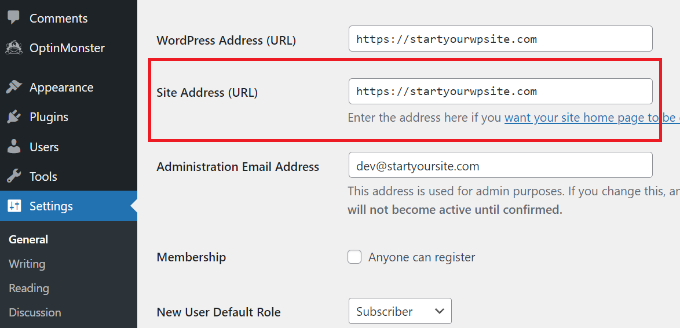
Sobald Sie diese Website-URL in Bing Webmaster Tools hinzugefügt haben, wird ein Fenster von rechts eingeblendet.
Hier sehen Sie verschiedene Methoden zur Überprüfung Ihrer Website, darunter eine XML-Datei, ein HTML-Meta-Tag und das Hinzufügen von CNAME-Einträgen zu DNS.
Für dieses Tutorial verwenden wir die HTML-Meta-Tag-Methode. Wenn Sie auf die Option „HTML Meta Tag“ klicken, gibt Ihnen Bing einen Validierungscode, den Sie auf Ihrer Website installieren müssen.
Fahren Sie fort und klicken Sie auf die Schaltfläche „Kopieren“, um diese Codezeile zu kopieren.
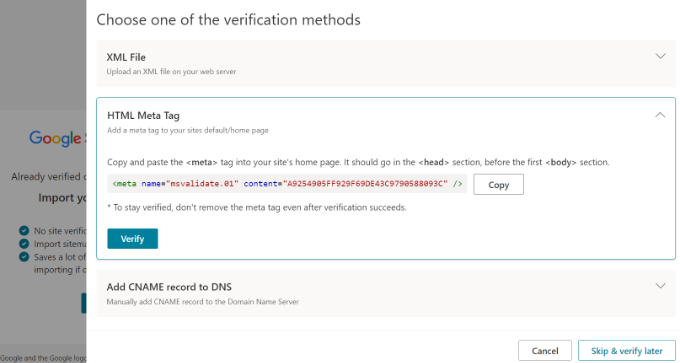
Als Nächstes müssen Sie den Code zu Ihrer WordPress-Website hinzufügen.
Fügen Sie den Bestätigungscode hinzu und verifizieren Sie Ihre Website in den Bing-Webmaster-Tools
Sie können jetzt zum WordPress-Admin-Browserfenster oder -Tab zurückkehren.
Gehen Sie danach einfach in Ihrem WordPress-Dashboard zu All in One SEO »Allgemeine Einstellungen .
Gehen Sie nun zur Registerkarte „Webmaster-Tools“ und geben Sie das zuvor kopierte HTML-Meta-Tag in das Feld „Bing-Verifizierungscode“ ein.
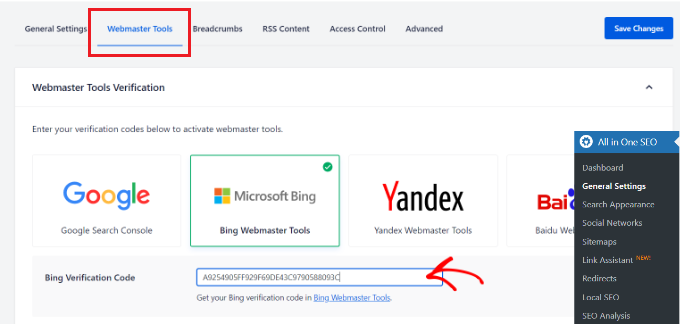
Vergessen Sie dabei nicht, oben auf die Schaltfläche „Änderung speichern“ zu klicken.
Gehen Sie nach dem Hinzufügen des HTML-Meta-Tags zu Ihrer Website zurück zur Registerkarte oder zum Fenster der Bing-Webmaster-Tools und klicken Sie auf die Schaltfläche „Überprüfen“.
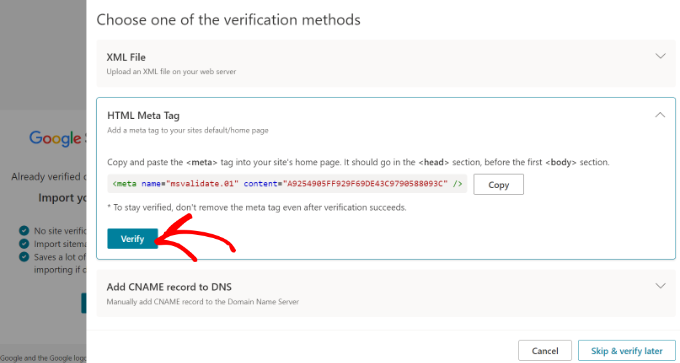
Als Nächstes sehen Sie in den Bing-Webmaster-Tools eine Meldung, dass Ihre Überprüfung erfolgreich war.
Sie können die Nachricht dann schließen und Ihr Bing-Webmaster-Tools-Dashboard anzeigen.
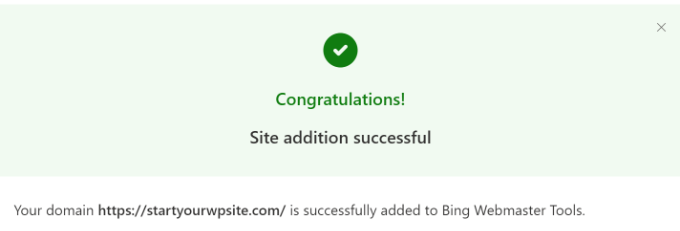
Methode 2. Website mit WPCode zu Bing Webmaster Tools hinzufügen
Eine weitere Methode zum Hinzufügen Ihrer Website zu Bing Webmaster Tools ist die Verwendung von WPCode. Es ist das beste WordPress-Code-Snippet-Plugin und hilft Ihnen, die Skripte Ihrer Website zu verwalten. Sie können WPCode ganz einfach verwenden, um den HTML-Code der Bing Webmaster Tools zu Ihrer Website hinzuzufügen.

Zuerst müssen Sie das kostenlose WPCode-Plugin installieren und aktivieren. Weitere Einzelheiten finden Sie in unserer Anleitung zur Installation eines WordPress-Plugins.
Nach der Aktivierung können Sie in Ihrem WordPress -Adminbereich zu Code-Snippets » Kopf- und Fußzeile gehen. Hier müssen Sie den von Bing Webmaster Tools bereitgestellten HTML-Code hinzufügen.
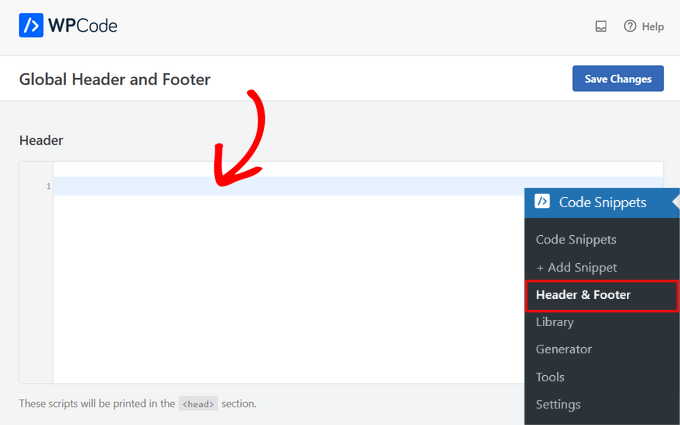
Greifen Sie auf das HTML-Meta-Tag zu und überprüfen Sie Ihre Website
Sie finden den HTML-Code, indem Sie die Bing Webmaster Tools-Website aufrufen und sich bei Ihrem Konto anmelden.
Sobald Sie sich angemeldet haben, fügen Sie einfach Ihre Website-URL im Feld „Ihre Website manuell hinzufügen“ hinzu und klicken Sie auf die Schaltfläche „Hinzufügen“.
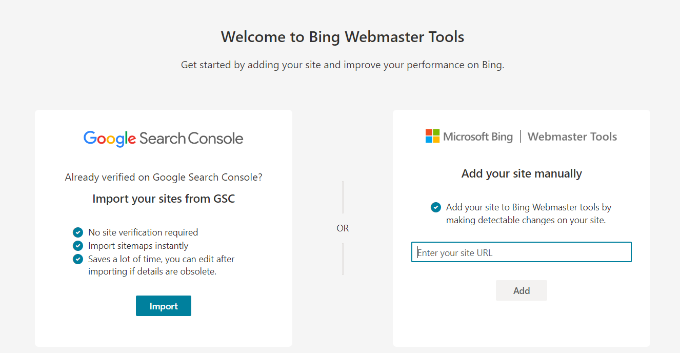
Auf dem nächsten Bildschirm zeigt Ihnen Bing mehrere Methoden zur Überprüfung Ihrer Website im Webmaster-Tool.
Fahren Sie fort und wählen Sie die Option „HTML Meta Tag“ und kopieren Sie den Code.
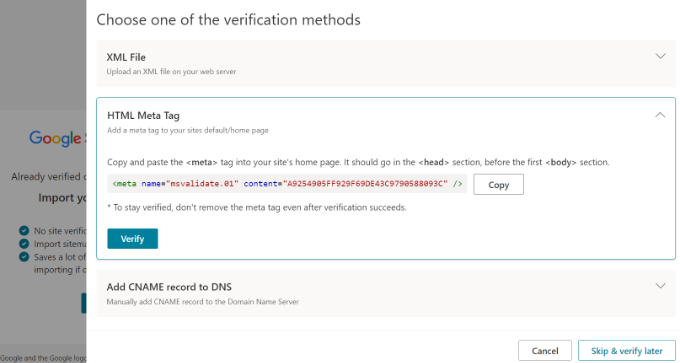
Nachdem Sie den Code kopiert haben, können Sie zu Ihrem WordPress-Admin-Panel gehen und zur Seite Code Snippets » Header & Footer gehen.
Als Nächstes müssen Sie das HTML-Meta-Tag in den Abschnitt „Header“ einfügen.
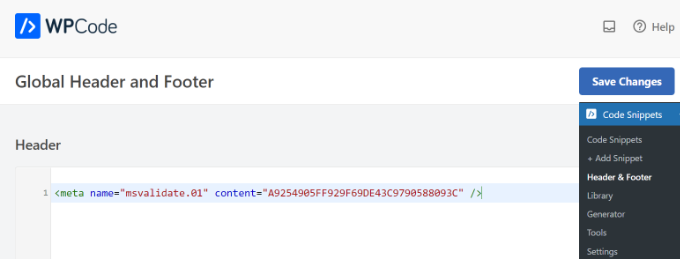
Vergessen Sie nicht, auf die Schaltfläche „Änderungen speichern“ zu klicken.
Nachdem Sie das HTML-Meta-Tag zu Ihrer Website hinzugefügt haben, gehen Sie einfach zurück zur Registerkarte oder zum Fenster der Bing-Webmaster-Tools und klicken Sie auf die Schaltfläche „Überprüfen“.
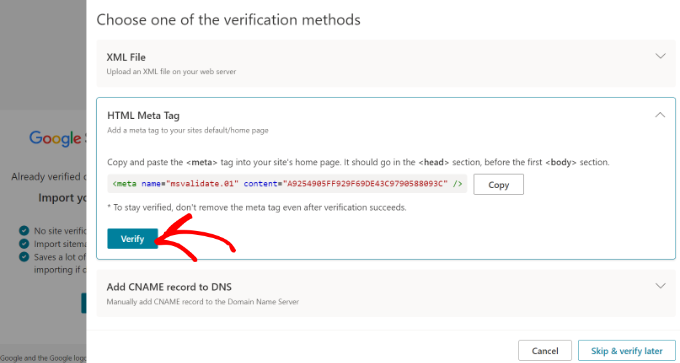
Bing Webmaster Tools zeigt nun eine Meldung an, dass Ihre Verifizierung erfolgreich war.
Schließen Sie einfach die Nachricht, um das Dashboard des Webmaster-Tools anzuzeigen.
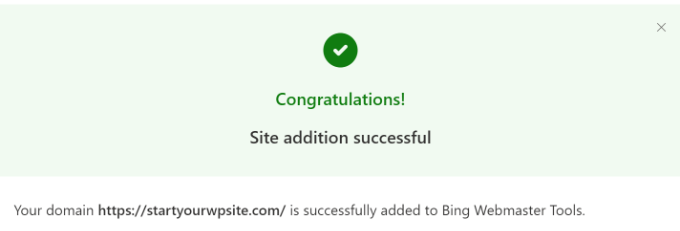
Importieren Sie Ihre Website aus der Google Search Console
Sie können Ihre WordPress-Site auch zu Bing Webmaster Tools hinzufügen, indem Sie sie aus der Google Search Console importieren.
Wenn Sie diese Methode verwenden, müssen Sie sich keine Gedanken über die Überprüfung Ihrer Website durch Hinzufügen eines HTML-Codes machen. Bing benötigt jedoch Zugriff auf Ihr Google-Konto, was ein Sicherheitsrisiko darstellen könnte, wenn entweder Ihre Webmaster-Tools oder Ihr Google-Konto kompromittiert werden.
Zunächst können Sie sich mit Ihrem Microsoft-, Bing- oder Facebook-Konto bei Bing anmelden.
Fahren Sie als Nächstes fort und klicken Sie auf die Schaltfläche „Importieren“ unter dem Abschnitt Importieren Sie Ihre Website aus dem GSC.
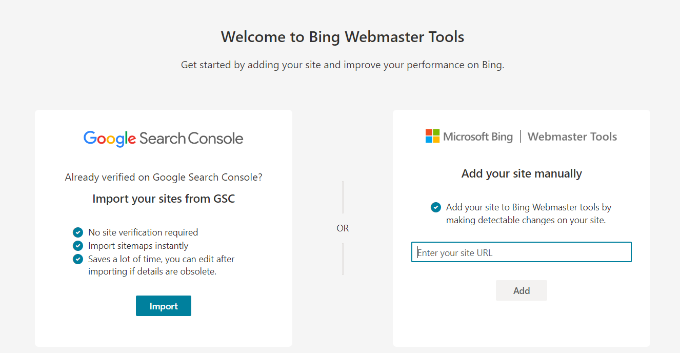
Danach sehen Sie eine Meldung, die Ihnen zeigt, welche Daten aus dem Google Search Console-Konto importiert werden und wie Bing sie verwendet.
Klicken Sie einfach auf die Schaltfläche „Weiter“, um fortzufahren.
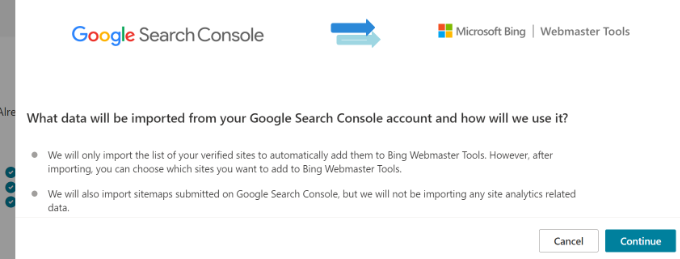
Als Nächstes müssen Sie Ihr Google-Konto auswählen, um sich anzumelden.
Fahren Sie fort und wählen Sie das Konto aus, mit dem Sie sich bei der Google Search Console anmelden.
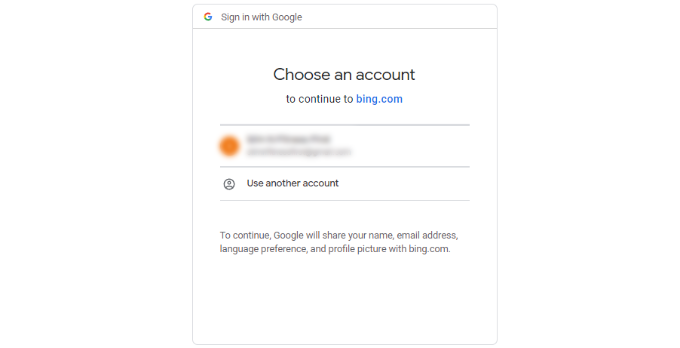
Auf dem nächsten Bildschirm fordert Bing den Zugriff auf Ihr Google-Konto an.
Klicken Sie einfach auf die Schaltfläche „Zulassen“, um fortzufahren.
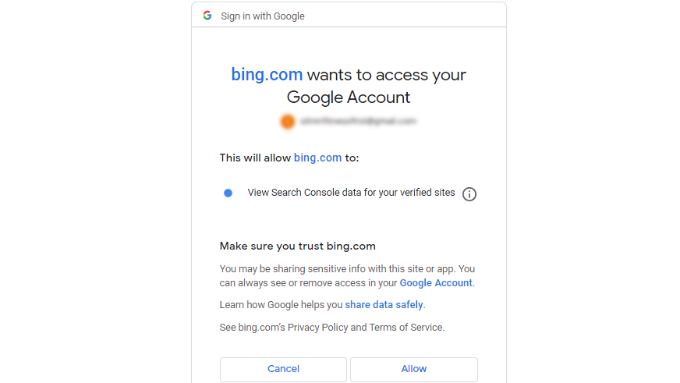
Als nächstes sehen Sie Websites, die mit der Google Search Console verbunden sind.
Fahren Sie fort und wählen Sie alle Websites aus, die Sie in Bing Webmaster Tools importieren möchten, und klicken Sie auf die Schaltfläche „Importieren“.
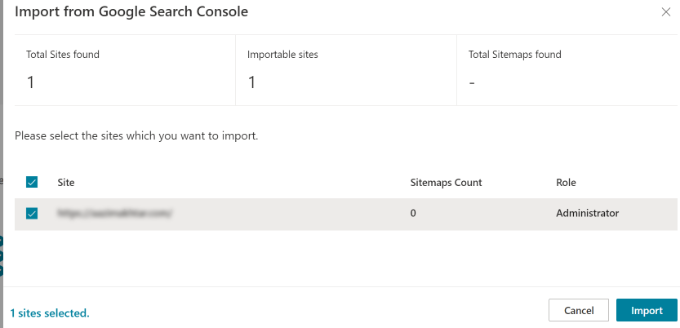
Sie sehen nun eine Meldung, dass Ihre Website erfolgreich importiert wurde.
Sie können auf die Schaltfläche „Fertig“ klicken, um das Fenster zu schließen und das Dashboard der Bing-Webmaster-Tools anzuzeigen.
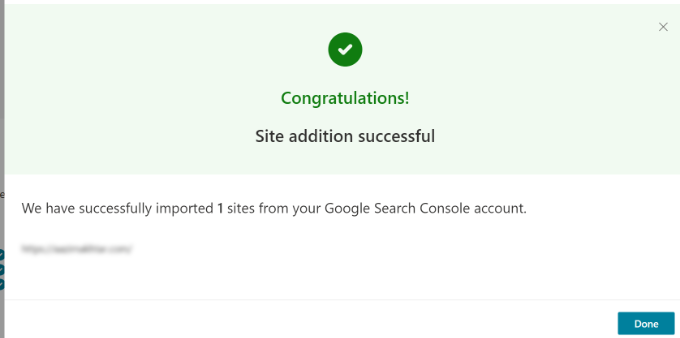
Bonus: So verwenden Sie die Bing-Webmaster-Tools
Im Dashboard der Webmaster-Tools haben Sie Zugriff auf viele verschiedene Tools und Optionen. Beachten Sie, dass Bing bis zu 48 Stunden braucht, um Daten in seinen Webmaster-Tools-Berichten wiederzugeben, nachdem es auf Ihrer WordPress-Site eingerichtet wurde.
Beispielsweise können Sie die Suchleistung Ihrer Website anzeigen, indem Sie zur Registerkarte „Suchleistung“ wechseln. Sie können diese Daten dann verwenden, um zu sehen, mit welchen Suchbegriffen die Leute Ihre Website finden, und eine Keyword-Recherche durchführen, um neue Inhaltsideen zu entwickeln.
In ähnlicher Weise können Sie mit dem Tool auch eine bestimmte URL untersuchen, um festzustellen, ob Crawling-Probleme vorliegen. Sie können einfach den Beitrags- oder Seitenlink auf der Registerkarte URL-Prüfung eingeben und die Fehler anzeigen.
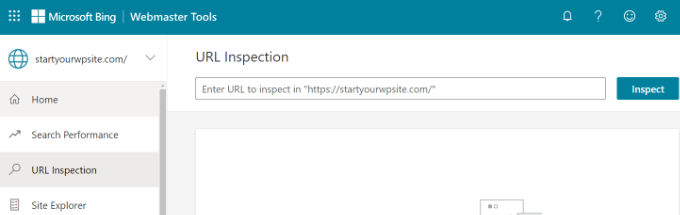
Mit Bing Webmaster Tools können Sie Ihre Website-Sitemap in den Bing Webmaster Tools einreichen, um der Suchmaschine zu helfen, neue Inhalte schnell zu entdecken.
Weitere Einzelheiten finden Sie in unserem Leitfaden zum Einreichen Ihrer Website bei Suchmaschinen.
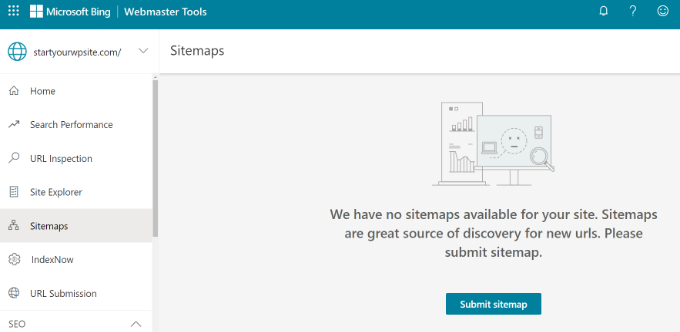
Außerdem können Sie nach Fehlern suchen, die verhindern könnten, dass Ihre Inhalte in den Bing-Suchergebnissen angezeigt werden.
Wenn ein Blogbeitrag oder eine Zielseite nicht in den Suchergebnissen angezeigt wird, können Sie zur Registerkarte „URL-Einreichung“ gehen und Ihre Inhalte manuell zur Indexierung einreichen.
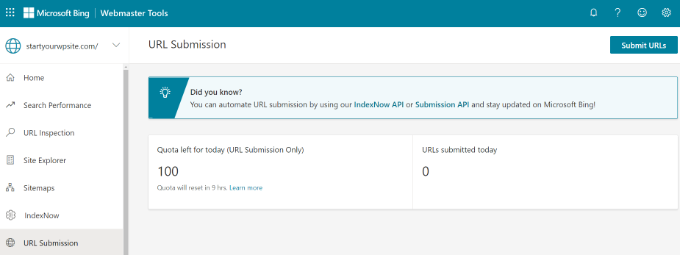
Wir hoffen, dass dieser Artikel Ihnen geholfen hat, zu lernen, wie Sie Ihre Website zu Bing Webmaster Tools hinzufügen. Sie können auch unseren Leitfaden zur WooCommerce-SEO leicht gemacht und unsere Expertenauswahl der besten WordPress-SEO-Plugins und -Tools zum Erweitern Ihrer Website sehen.
Wenn Ihnen dieser Artikel gefallen hat, dann abonnieren Sie bitte unseren YouTube-Kanal für WordPress-Video-Tutorials. Sie finden uns auch auf Twitter und Facebook.
